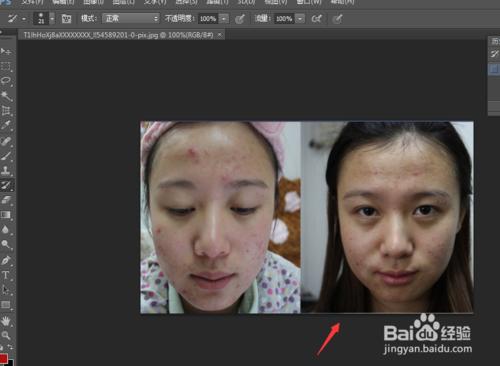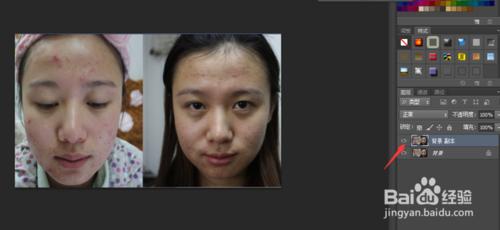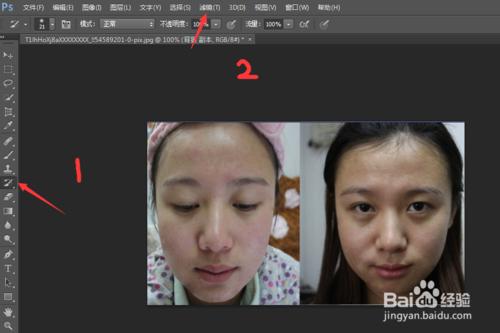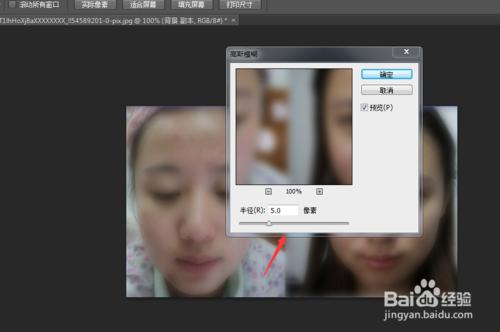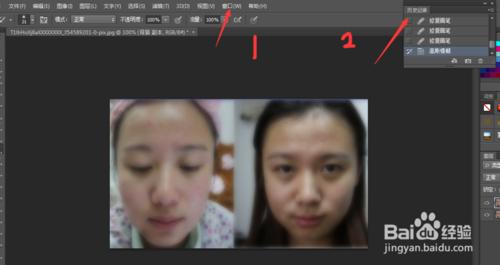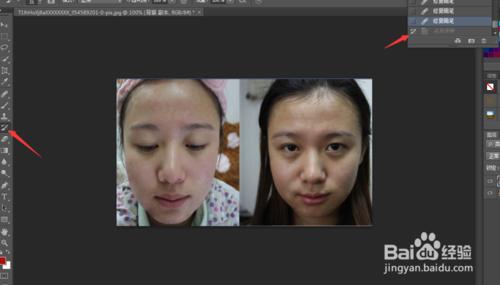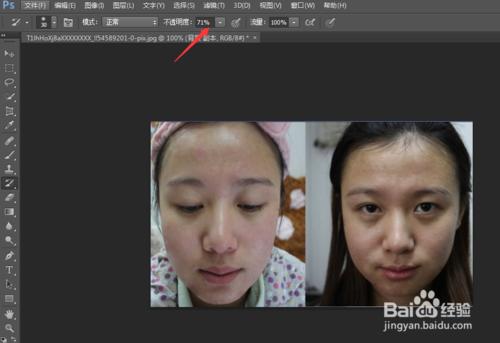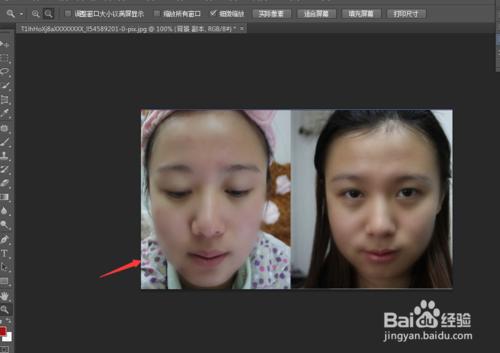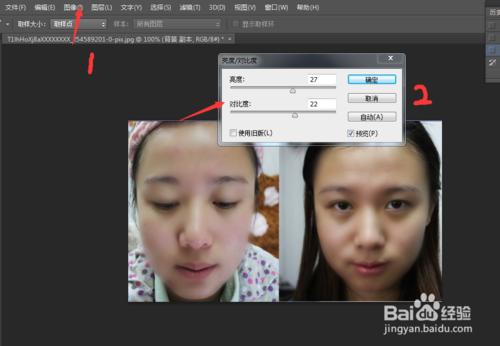如今社會發展步伐很快,人們的生活規律隨著快節奏的生活而打破,由於工作壓力原因,生活習慣原因等等讓不少人群陸續加入痘士群體,面子問題真正成為問題。這時候我們需要注意的不只是生活習慣,還得學會美顏啊!下面小編教你如何讓自己變得美噠噠,面子問題不再是問題。
工具/原料
硬體:裝有Photoshop能正常執行的電腦
軟體:Adobe Photoshop CS6
方法/步驟
一:首先我在網上找了一痘士圖片作為我的素材,朋友們不要不忍看,要讓圖片美噠噠就請靜心,在Photoshop中開啟圖片。
二:複製一圖層,在複製圖層上做操作,即使錯誤了也可挽回。這是我們使用Photoshop的習慣,我們也需要養成這個習慣。
三:首先使用汙點修復畫筆工具將圖片人物的大部分痘痘處理一下,畫筆的硬度不宜太強,畫筆畫素大小也不易太大,反正適當即可。汙點修復畫筆工具處理後的圖如下所示。
四:使用歷史畫筆工具,選擇濾鏡選單中模糊,選擇高斯模糊,這裡模糊半徑5左右,切忌模糊半徑不要太過。
五:找到視窗選單中的歷史記錄,將高斯模糊選項去掉即是回到高斯模糊上面的一步驟,高斯模糊就,再將歷史畫筆工具放到高斯模糊前面。
六:對歷史畫筆工具的屬性進行更改,硬度為0,畫筆大小為30畫素左右,不透明度70左右,按住滑鼠左鍵對人物面板進行塗抹。
七:塗抹時候注意鼻子眼睛細節部分,不能塗抹太過,要保留細節。塗抹完成後很明顯面板變細膩白嫩了不少,將影象調整亮度對比度調高一些即可。
八:將原圖與處理的圖對比一下,若有不足再適當更改。
注意事項
注意隨時更改畫筆硬度與大小,不宜太過,缺少細節輪廓後顯得很假
注意高斯模糊的半徑不要太大